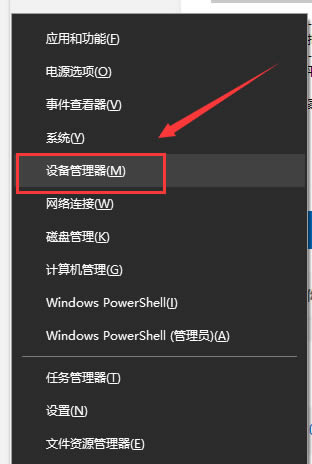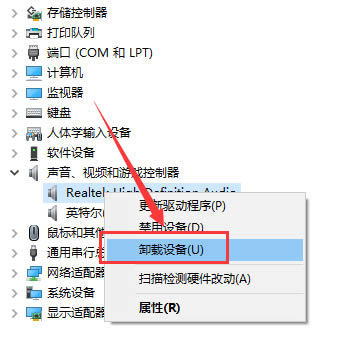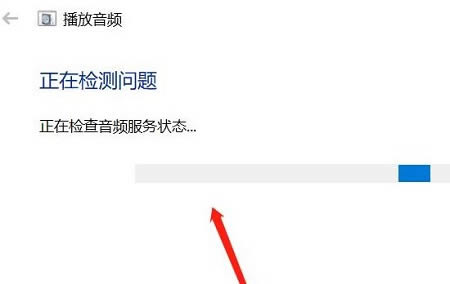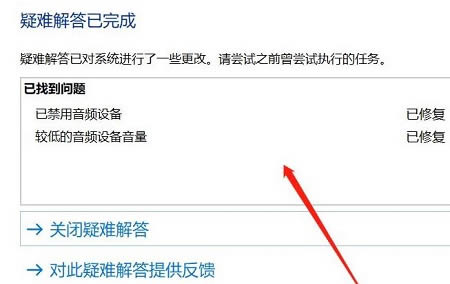Win10系统找不到音频设备?Win10无法使用音频设备解决方法
在使用Windows 10操作系统时,遇到无法使用音频设备的问题可能会影响您的音频体验和多媒体应用程序的正常工作。这种问题可能由多种原因引起,例如驱动程序问题、设备设置错误、音频服务停止运行或硬件故障等。当您无法使用音频设备时,可以尝试一些简单的解决方法来修复问题。
win10无法使用音频设备解决方法
方法一
1、首先回到桌面,右键点击任务栏左下方的Windows标志,或者快捷键“Win+X”,菜单选取“设备管理器”。
2、然后在里面寻找相关的设备,右键点击卸载,选择“是”。
3、重新启动电脑,Windows 将会尝试重新安装驱动程序。
方法二
1、首先点击右下角的声音,然后点击“声音问题疑难解答”。
2、然后可以自动的等待检测声音的问题,需要等待几秒钟。
3、然后会弹出关闭声音增强功能窗口,可以根据喜好来选择。
4、然后系统会进入声音问题修复阶段,并提示“已禁用音频设备”。
5、最后就可以看到声音已经恢复正常了。
相关文章
- 电脑游戏掉帧/卡顿,试试下载Win10游戏专用系统(畅玩)
- 一键修复所有dll缺失-【常见解决方法】
- 无法找到指定dll库文件怎么修复-【简单有效】
- ntkrnlmp.exe导致蓝屏怎么解决-【有效】
- 流畅丝滑、速度快!你想要的Win10流畅版系统下载
- 无法定位程序输入点于动态链接库-【一招解决】
- dll文件下载后放在哪个文件夹-dll文件存放位置介绍
- 值得下载!轻便简洁的Win10精简装机系统推荐
- 【纯净可靠】-分享3个干净无捆绑的Win10纯净版本
- 微软商店打不开显示"很抱歉!出错了,但我们做对了"-【详解】
- 2024年精简/稳定/易于使用的Win10版本推荐-【无忧装机】
- ntoskrnl.exe引起蓝屏怎么办,快试试这7种解决方法
- Win10蓝屏代码page_fault_in_nonpaged_area-【已解决】
- ntdll.dll错误模块怎么解决-【亲测有效】
- 电脑蓝屏WHEA_UNCORRECTABLE_ERROR-【已解决】
- Win10精简版有什么缺点-带你快速了解Win10精简版